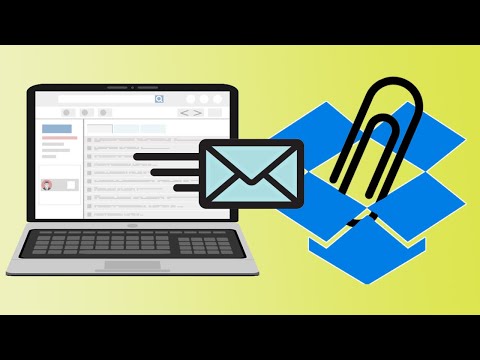Deze wikiHow leert je hoe je een bestand op Google Drive voor pc en Mac kunt vervangen. Als een bestand in Google Drive niet verouderd of onjuist is, gebruikt u deze stappen om dat bestand door het juiste te vervangen.
Stappen

Stap 1. Open uw webbrowser

Stap 2. Typ https://drive.google.com/drive/my-drive in de adresbalk bovenaan

Stap 3. Log in op uw Google-account
Als u dit nog niet heeft gedaan, volgt u deze link om u aan te melden bij uw Google-account.

Stap 4. Selecteer het bestand dat u wilt vervangen

Stap 5. Klik met de rechtermuisknop op het bestand en selecteer Versies beheren

Stap 6. Klik op Nieuwe versie uploaden

Stap 7. Gebruik de pop-up Bestandsbrowser om een nieuw bestand te selecteren

Stap 8. Klik op Openen

Stap 9. Klik op Sluiten zodra het bestand is geüpload
Het bestand is nu vervangen.